怎样让你的电脑高速运转 让你的电脑高速运转的方法有哪些
时间:2017-07-04 来源:互联网 浏览量:
今天给大家带来怎样让你的电脑高速运转,让你的电脑高速运转的方法有哪些,让您轻松解决问题。
在浏览网页或是使用一些进程的时候电脑反应会很慢,尤其是当电脑进行复制粘贴等进程时几乎无法操作。其实这是和我们的硬盘读写速度有关的,硬盘好的话运行的速度会很快,但是一般我们电脑子弟啊的硬盘的速度都不是很好,所以有时候运行起来还是有些不尽人意,本次经验就来教大家一个很好的方法能够让电脑运行的更快速。具体方法如下:
解决方法1:
1下载安装魔方软件
百度首页直接搜索就能看到魔方的最新的版本,下载安装没有什么技巧,直接双击运行即可,注意安装过程中可能会有插件的绑定,注意要取消勾选,否则会无欲无故多出来几个软件的。
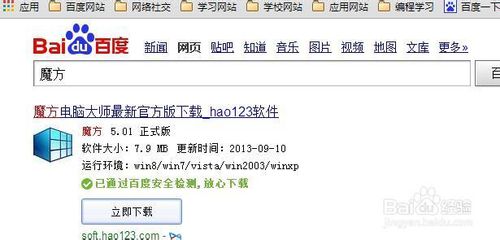 2
2打开魔方——功能菜单
魔方不同的版本功能键的位置不一样,所以这里介绍最新版本的魔方,功能键在最上面,点击即可。如果你的版本是很久之前的那么功能键就在左侧。
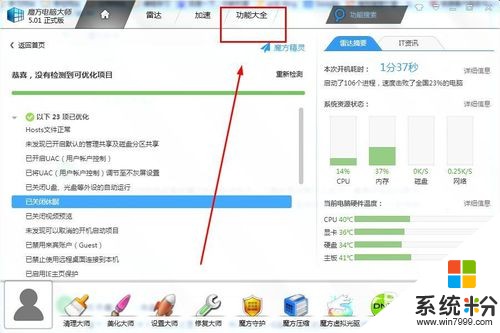 3
3选择魔方内存盘功能
魔方的功能界面上有很多的小功能,可能不太好找,如果没找到就单击功能菜单上面的按应用分类即可。这样你就会很快的找掉魔方内存盘了。
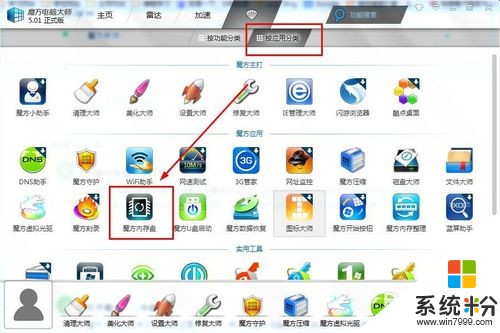 4
4创建魔方内存盘
进入魔方内存盘以后再上面有一个创建新的内存盘按钮,点击即可。进入创建新的内存盘以后,输入你要创建的内存盘的大小,这个要根据你的电脑的内存而定,如果你的电脑使用时内存占用率过高的话那么我直接不建议你创建内存盘。
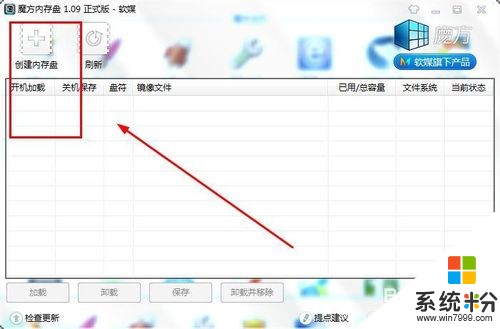
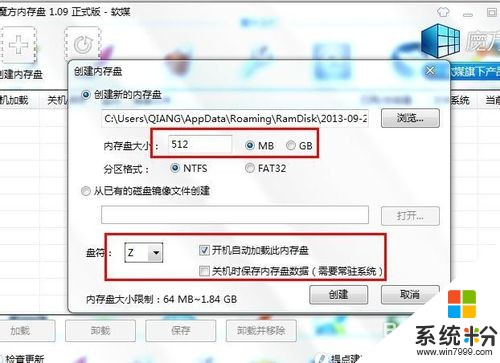 5
5创建内存盘最好先了解你的电脑平时能够使用到内存的百分百,然后根据这个百分比再衡量一下内存盘的大小,一般不要太大,512就差不多。格式不用换,盘符可以自己随便选择。
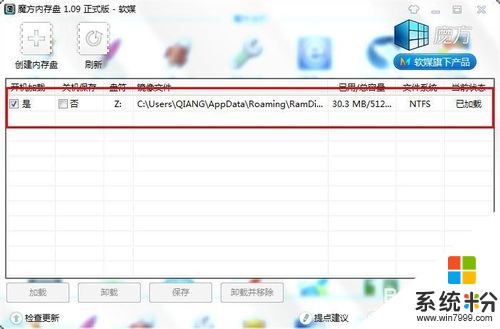 6
6查看内存盘是否创建成功
打开你的计算机,然后看看你的电脑里是否多了一个刚刚创建的内存盘。这个盘是在你的电脑内存中分出来的,我们都知道内存的读写速度要比硬盘快得多得多,所以在这个盘汇总进行操作自然会很快。
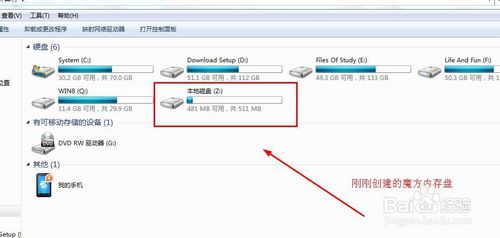
解决方法2:
1只创建一个内存盘是不能提高速度的,我们需要将系统频繁读写的临时文件夹移动到这个盘中,这个操作在魔方中也可以简单的完成。
打开魔方——设置大师
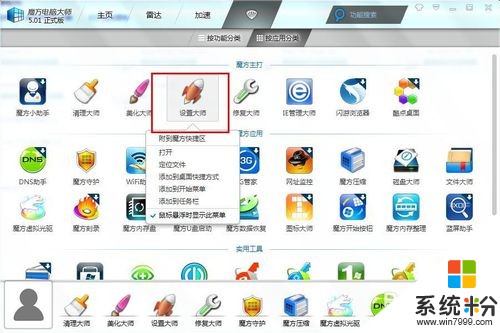 2
2选择系统文件夹
进入设置大师以后左侧有一个菜单栏,在菜单栏中有一个系统文件夹的选项,单击在右侧就会出现目前系统中的文件夹,找到IE的临时文件夹,系统的临时文件夹。
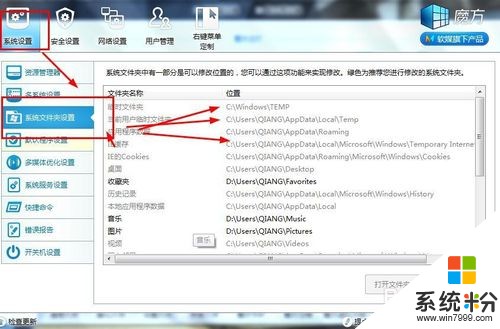 3
3移动文件夹位置
选中你要移动的文件夹后单击右下角的修改位置——选中刚刚创建的内存盘即可。
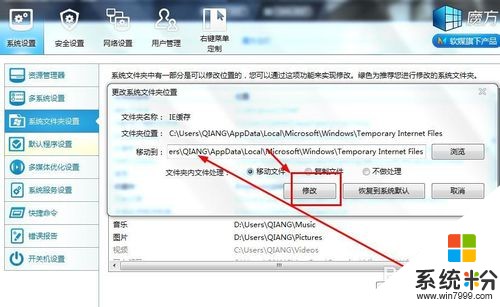 4
4不需要重新启动电脑,直接就可以使用了,非常的方便。切记只是把系统的临时文件夹放到里面不要移动其他的文件夹。
解决方法3:
1如果你感觉内存盘对你的电脑有一定的影响,想要移除的话也很简单,直接到魔方中移除即可,但是要注意别忘了将改的系统盘恢复到默认。
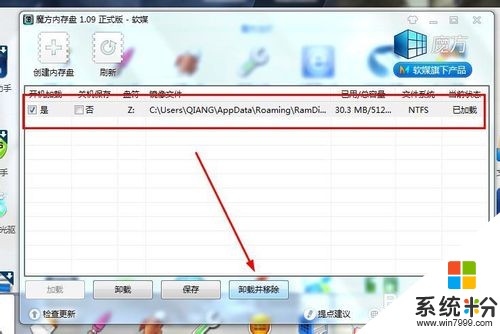
以上就是怎样让你的电脑高速运转,让你的电脑高速运转的方法有哪些教程,希望本文中能帮您解决问题。
相关教程
- ·使电脑光速运转的方法。怎样使电脑光速运转?
- ·怎样加快电脑运行速度,让电脑速度翻一倍方法? 加快电脑运行速度的方法有哪些,让电脑速度翻一倍方法?
- ·电脑开机就全速运转的方法。怎样使电脑全速运转?
- ·怎样让电脑提速 让电脑提速的方法有哪些
- ·电脑怎么让风扇快速转 怎样调节笔记本电脑CPU散热风扇的转速
- ·Windows电脑运行速度该如何来提高 用什么方法可以提高Windows电脑运行速度
- ·戴尔笔记本怎么设置启动项 Dell电脑如何在Bios中设置启动项
- ·xls日期格式修改 Excel表格中日期格式修改教程
- ·苹果13电源键怎么设置关机 苹果13电源键关机步骤
- ·word表格内自动换行 Word文档表格单元格自动换行设置方法
电脑软件热门教程
- 1 梦幻起航的竞技场到底是是干嘛的 梦幻起航的竞技场该如何来玩
- 2 word文档任务窗格怎么使用?word文档如何使用任务窗格?
- 3 求视频监控系统用采集卡配置方案 求助视频监控系统用采集卡配置方案
- 4如何关闭microsoft账户登录 如何取消微软账户的登录
- 5电脑启动发出嘀嘀声如何解决 电脑启动发出嘀嘀声怎么解决
- 6华为Nova手机里的照片删了如何恢复 华为Nova手机里的照片删了恢复的方法有哪些
- 7电脑win7无法连接网络怎么办 电脑安装win7系统后无法上网的解决方法
- 8怎样使用do命令关闭正在运行程序 使用dos命令关闭正在运行程序的方法
- 9windowsupdate在哪里找 Windows更新设置在哪里打开
- 10笔记本主板上内部接线口分离的步骤 笔记本主板上的排线如何拆
